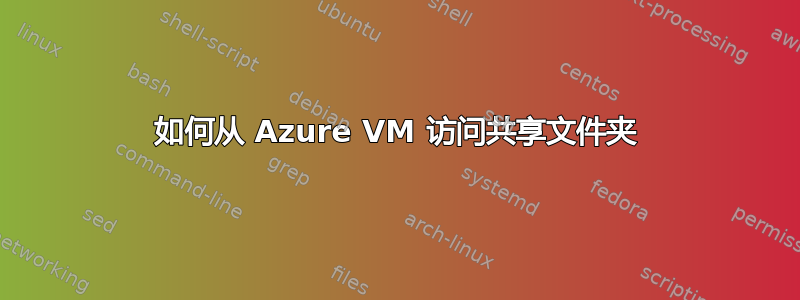
我有一个 Azure VM 设置 (dev1),我无法从我的工作站通过 UNC 路径访问共享文件夹 (publish)。我通过 P2S VPN 连接连接到 Azure,我的工作站与 Azure VM 位于同一域中。当我打开资源管理器并尝试访问 \dev1\publish 时,我收到一条错误消息:
\\dev1 is not accessible. You might not have permission to use this network resource.
Contact the administrator of this server to find out if you have access permissions."
The user name could not be found.
我以域用户身份登录到我的工作站,从未提示我输入不同的凭据。我是否误解了如何访问 Azure VM 上的文件共享?
答案1
如果 Azure VM 是 Windows Server,请确保已启用文件服务器角色,这将允许 SMB 流量通过 Windows 防火墙。
答案2
您确定您是以域用户身份登录的吗?域控制器在哪里;它是 Azure VM 吗?尝试为“所有人”添加对文件共享的读取权限,这确实很开放,但应该可以让您确认连接良好。据我记得,文件共享的 Windows 身份验证在多个网络和路由器上无法正常工作。如果您的 VPN 应该解决该问题,那么可能是一台或多台计算机上的网络设置未针对 VPN 网络地址进行设置(例如 VPN 上的广播地址与真实网络上的广播地址)。
答案3
这个答案很糟糕,但这只是暂时的解决办法。当您加入网络时,网络凭据似乎已被丢弃。我不确定具体细节,但它似乎试图验证您使用的客户端证书(可能是自签名的)并失败。解决方法包括禁用缓存的客户端凭据,以便故障转移启动并使用 Kerberos 进行身份验证。
HKEY_LOCAL_MACHINE\SYSTEM\CurrentControlSet\Control\Lsa set disabledomaincreds - 将值设置为 1
就像我说的,我讨厌这种解决方法,但如果您不介意在每次想要连接到虚拟机时输入您的凭据,它将允许您到达第一垒。


